


/中文/

/中文/

/中文/

/中文/

/中文/

/中文/

/中文/

/中文/

/中文/

/中文/
 Todo清單v2.0.0官方版
Todo清單v2.0.0官方版 京東自動搶券v1.50免費版
京東自動搶券v1.50免費版 Everything官方版v1.4.1.998最新版
Everything官方版v1.4.1.998最新版 LOL英雄聯盟角色變大工具v1.0 綠色防封版
LOL英雄聯盟角色變大工具v1.0 綠色防封版 美圖秀秀64位最新版v6.4.2.0 官方版
美圖秀秀64位最新版v6.4.2.0 官方版 福昕pdf編輯器去水印綠色版(圖像處理) v9.2 最新版
福昕pdf編輯器去水印綠色版(圖像處理) v9.2 最新版 微軟必應詞典官方版(翻譯軟件) v3.5.4.1 綠色版
微軟必應詞典官方版(翻譯軟件) v3.5.4.1 綠色版 搜狗輸入法電腦最新版(輸入法) v9.3.0.2941 官方版
搜狗輸入法電腦最新版(輸入法) v9.3.0.2941 官方版 網易音樂(音樂) v2.5.5.197810 電腦版
網易音樂(音樂) v2.5.5.197810 電腦版  WPS Office 2019 電腦版(WPS Office ) 11.1.0.8919全能完整版
WPS Office 2019 電腦版(WPS Office ) 11.1.0.8919全能完整版稻殼閱讀器是一款輕巧便捷並且免費的閱讀工具。這款軟件非常適合用戶在辦公、學習等場景下使用,海量文檔在線查找,十億文檔滿足所有工作學習需求。軟件不僅支持PDF、XPS、EPUB、漫畫書等多種類型文件的本地閱讀,也支持用戶在線精確檢索多種格式文檔,擁有海量的內置文檔涵蓋了論文、活動案例、經典小說、教學課程等十億多文件,完美支持TXT、PDF、EPUP等格式,用戶可以一鍵檢索出所需要的信息,智能屏蔽垃圾廣告,打造一個完美的閱讀軟件。需要的用戶快來試試吧!
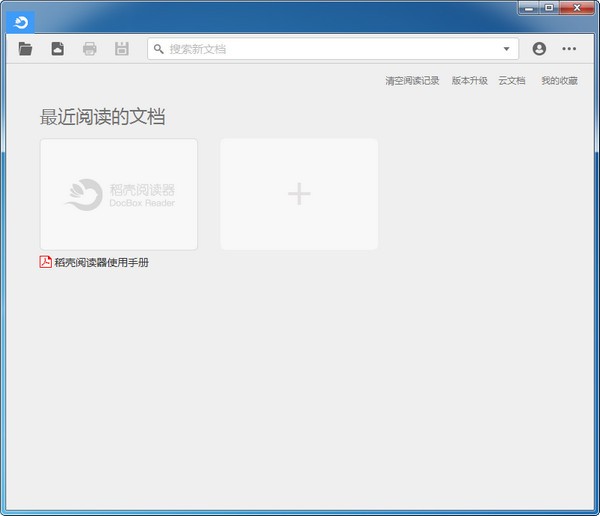
稻殼閱讀器是一款小巧簡潔的閱讀器軟件,既支持本地閱讀,使用閱讀器閱讀本地文件,也支持在線閱讀,可以使用搜索功能和在線雲文檔查找和閱讀文檔,可將文檔另存為XDF文檔分享給好友,可將當前的文檔保存為快捷圖標,點擊圖標可直接打開文檔,可將喜歡的文檔添加到收藏夾,稻殼閱讀器沒有任何廣告,精簡小巧,可以滿足您文件閱讀、複製、打印多種需求,如果你喜歡一個簡單清爽功能又很齊全的閱讀器,請下載稻殼閱讀器。
輕而全 | 海量文檔
5MB大小 支持多種格式
十億文檔滿足所有工作學習需求
體積小 多種格式 海量文檔
零負擔 | 閱讀體驗
極致 去繁 無廣告
不加任何廣告,為深度學習而生
無廣告 極簡接入 深度學習
全方位 | 滿足需求
閱讀 複製 打印 下載
隻需一款閱讀器就夠了
閱讀 複製 打印 下載
1、稻殼閱讀器獨家推出的文檔搜索功能可在文庫中精確快捷查找到用戶所需資料,智能屏蔽廣告營銷信息,有效幫助用戶節省大量的信息搜索時間。
2、作為一款專業文庫閱讀器,稻殼閱讀器所包含的文檔涉及學術資料、行業報告、教學課件等幾十個領域,數據量達上億篇,可完全滿足用戶對不同領域文檔的需求。
3、稻殼閱讀器支持PDF、XPS、EPUB、漫畫書等多種文件格式,其首推的文件格式分類檢索功能,支持用戶搜索特定格式下的文檔,免去後期文檔格式轉化的苦惱。
4、稻殼閱讀器獨家推出“免費閱讀、全文複製、圖片複製、一鍵打印”等功能,“查找資料、全文閱讀、文件打印”一站式解決,用戶可享受優質極速的閱讀操作體驗。
5、稻殼閱讀器推出極簡操作模式,界麵清楚明了,用戶可快速進行“閱讀、放大、縮小、內文檢索、跳頁、旋轉界麵、書簽”等多種操作,省時、省力、省心。
工具欄
1. 打開文件:選擇本地文件在閱讀器中瀏覽, 文件類型支持PDF
2. 打印:打印當前文檔
3. 上一頁:向上翻頁
4. 下一頁:向下翻頁
5. 自適應寬度連續模式:閱讀頁寬度自動適配閱讀窗口寬度
6. 自適應單頁模式:閱讀頁麵整體適應閱讀窗口
7. 左旋轉:閱讀頁麵逆時針旋轉九十度
8. 右旋轉:閱讀頁麵順時針旋轉九十度
9. 縮小:縮小閱讀頁麵
10. 放大:放大閱讀頁麵
11. 輸入內容:查找 在文檔內查找
12. 向上查找:上翻頁查找輸入的內容
13. 向下查找:向下翻頁查找輸入的內容
14. 收藏:收藏當前閱讀頁麵, 收藏內容在稻殼閱讀器左上角閱讀器工具欄-收藏-顯示收藏, 查看收藏內容
15. 另存為:將文檔保存到本地
16. VIP:VIP充值續費, 邀請好友獲得VIP試用特權
操作欄按鈕位於稻殼閱讀器左上角, 功能包括: 文件, 查看, 前往, 縮放, 收藏, 設置, 幫助, 窗口
文件
1.打開:選擇本地文件在閱讀器中瀏覽,文件類型支持PDF,
2.關閉:關閉閱讀窗口
3.另存為:將文檔保存到本地
4.保存快捷方式:將當前的文檔,保存為快捷圖標,點擊圖標可直接打開文檔
5.打印:打印當前文檔
6.文檔屬性:查看文檔標題,格式,頁數,幅麵
7.最近打開的文檔:展示最近10篇打開的文檔
8.退出:退出稻殼閱讀器
查看
1.單頁模式:閱讀文檔時,當前窗口展示一頁文檔
2.雙頁模式:閱讀文檔時,當前窗口展示兩頁文檔
3.書本查看:閱讀文檔時,以書本模式瀏覽
4.連續顯示頁麵:閱讀文檔時,閱讀頁麵連續顯示文檔內容
5.向左旋轉:閱讀頁麵逆時針旋轉九十度
6.向右旋轉:閱讀頁麵順時針旋轉九十度
7.幻燈片:閱讀頁麵變為幻燈片模式,使用ESC可退出
8.全屏顯示:閱讀頁麵變為全屏模式,使用ESC可退出
9.書簽:為本地加載的文檔設置書簽
10.顯示工具欄:閱讀頁麵展示工具欄
11.全選:選中閱讀文檔的所有頁麵
12.複製選定範圍:複製選中的文檔中被選定的內容
收藏
1.添加第x頁到收藏夾:添加當前閱讀文檔頁麵,到收藏夾
2.顯示收藏:在閱讀器左側顯示已收藏的文檔頁麵
3.已收藏的內容:已經收藏的文檔頁麵
1.首先下載並解壓軟件,然後雙擊安裝文件並開始安裝;
2.接著會進入安裝向導,然後點擊下一步;
3.閱讀許可協議,請仔細閱讀以下協議,點擊“我同意此協議”進入下一步;
4.然後選擇安裝位置,如果想選擇不同的安裝文件夾,點擊瀏覽,瀏覽至所要安裝的目標位置即可;
5.然後選擇附加任務,默認為創建桌麵快捷方式及創建快速運行欄快捷方式,其他的不用選擇;
7.最後點擊安裝,等待一會即可安裝成功了。

 雲轉碼50年授權版(無限複製) v3.1.13 特別版文件處理
/ 40M
雲轉碼50年授權版(無限複製) v3.1.13 特別版文件處理
/ 40M
 GCFScape最新版(文件編輯器) v1.8.6 電腦版文件處理
/ 498K
GCFScape最新版(文件編輯器) v1.8.6 電腦版文件處理
/ 498K
 noteexpress注冊機(含注冊碼) v2.9 可用版文件處理
/ 35M
noteexpress注冊機(含注冊碼) v2.9 可用版文件處理
/ 35M
 focusky中文版綠色版(附focusky注冊機碼) v3.8 免費修改版文件處理
/ 63M
focusky中文版綠色版(附focusky注冊機碼) v3.8 免費修改版文件處理
/ 63M
 大勢至電腦文件防泄密係統已注冊版v10.3 免費版文件處理
/ 8M
大勢至電腦文件防泄密係統已注冊版v10.3 免費版文件處理
/ 8M
 空白五線譜打印版(無譜號) A4紙打印版文件處理
/ 4K
空白五線譜打印版(無譜號) A4紙打印版文件處理
/ 4K
 文電通pdf套裝版4免激活版v2018 免費版文件處理
/ 267M
文電通pdf套裝版4免激活版v2018 免費版文件處理
/ 267M
 noteexpress3.2完美版(noteexpress3.2注冊機) PC最新版文件處理
/ 72M
noteexpress3.2完美版(noteexpress3.2注冊機) PC最新版文件處理
/ 72M
 db文件查看器(db文件查看軟件) 免費版文件處理
/ 7K
db文件查看器(db文件查看軟件) 免費版文件處理
/ 7K
 洗稿神器最新版(自動生成偽原創) v1.0 正式版文件處理
/ 3M
洗稿神器最新版(自動生成偽原創) v1.0 正式版文件處理
/ 3M
 雲轉碼50年授權版(無限複製) v3.1.13 特別版文件處理
/ 40M
雲轉碼50年授權版(無限複製) v3.1.13 特別版文件處理
/ 40M
 GCFScape最新版(文件編輯器) v1.8.6 電腦版文件處理
/ 498K
GCFScape最新版(文件編輯器) v1.8.6 電腦版文件處理
/ 498K
 noteexpress注冊機(含注冊碼) v2.9 可用版文件處理
/ 35M
noteexpress注冊機(含注冊碼) v2.9 可用版文件處理
/ 35M
 focusky中文版綠色版(附focusky注冊機碼) v3.8 免費修改版文件處理
/ 63M
focusky中文版綠色版(附focusky注冊機碼) v3.8 免費修改版文件處理
/ 63M
 大勢至電腦文件防泄密係統已注冊版v10.3 免費版文件處理
/ 8M
大勢至電腦文件防泄密係統已注冊版v10.3 免費版文件處理
/ 8M
 空白五線譜打印版(無譜號) A4紙打印版文件處理
/ 4K
空白五線譜打印版(無譜號) A4紙打印版文件處理
/ 4K
 文電通pdf套裝版4免激活版v2018 免費版文件處理
/ 267M
文電通pdf套裝版4免激活版v2018 免費版文件處理
/ 267M
 noteexpress3.2完美版(noteexpress3.2注冊機) PC最新版文件處理
/ 72M
noteexpress3.2完美版(noteexpress3.2注冊機) PC最新版文件處理
/ 72M
 db文件查看器(db文件查看軟件) 免費版文件處理
/ 7K
db文件查看器(db文件查看軟件) 免費版文件處理
/ 7K
 洗稿神器最新版(自動生成偽原創) v1.0 正式版文件處理
/ 3M
洗稿神器最新版(自動生成偽原創) v1.0 正式版文件處理
/ 3M